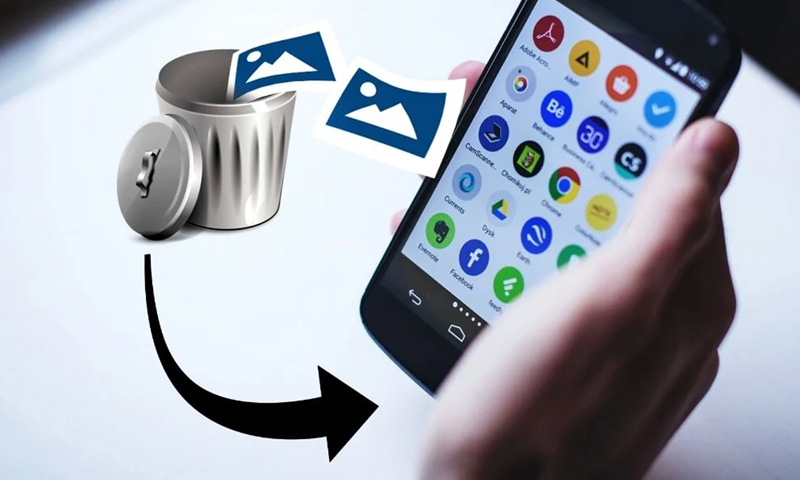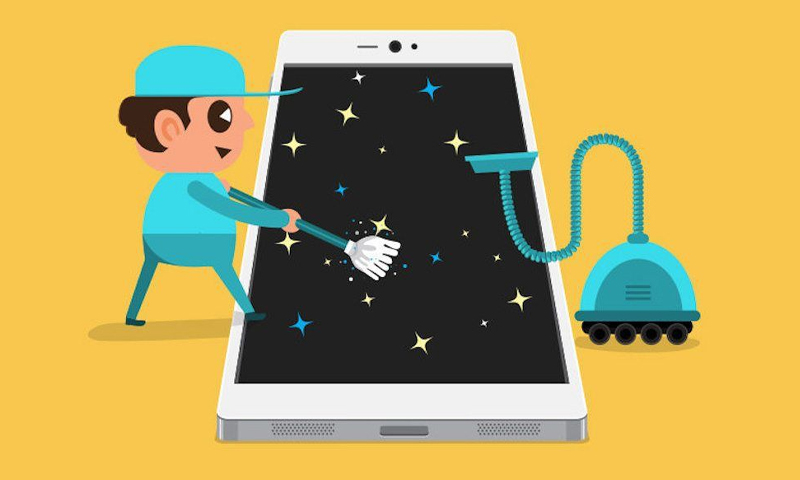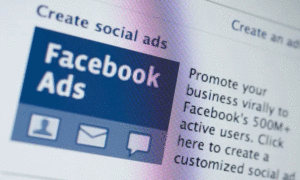احذف ملفاتك على الجوال بشكل نهائي مع Andro Shredder

أسامة عبد الرحيم
يظن بعض المستخدمين أن استخدام خيار الحذف Delete الموجود ضمن قائمة الخيارات، أو خيار إعادة ضبط المصنع في أنظمة أندرويد، كفيل بحذف الملفات من الهاتف المحمول بشكل نهائي. إلا أن استعادة الملفات لا تزال ممكنة حتى بعد تصفير الهاتف وإعادة ضبطه، وهو ما قد يشكل خطورة على خصوصية المستخدم الأول للهاتف، لاسيما عند بيعه. فبعض الخبراء يستطيعون استعادة الصور والبيانات الشخصية والمالية باستخدام برامج وتقنيات متقدمة.
أشار فريق من الباحثين في جامعة كامبريدج إلى أن عملية حذف الملفات في نظام أندرويد قد لا تكون فعالة على جميع الأجهزة، بعد أن قاموا بتجارب على ما يقارب 20 جهازًا من شركات مختلفة، تمكن الفريق خلالها من استرجاع جزء من البيانات المحذوفة، وشملت المعلومات المسترجعة ملفات الصور ومقاطع الفيديو والرسائل النصية ورسائل البريد الإلكتروني وبيانات تسجيل الدخول إلى بعض التطبيقات مثل فيس بوك وواتس آب، كما استطاع الباحثون استرجاع معلومات الدخول إلى حسابات جوجل في 80٪ من الحالات.
سنستعرض في هذه المادة واحدًا من التطبيقات الشهيرة في حذف الملفات نهائيًا، ويدعى Andro Shredder. هذا التطبيق يمكن المستخدم من حذف الملفات بطريقة آمنة، من خلال الكتابة فوق البيانات القديمة وفق خوارزميات محددة تجعل البيانات المحذوفة غير قابلة للاستعادة.
يتميز اندرو شريدر Andro Shredder بصغر حجمه، وسهولة استخدامه، وسنشرح هنا طريقة تنصيبه وتفعيله:
– حمل التطبيق من أحد متاجر اندرويد ِ الشهيرة مثل 1Mobile Market، Google Play، ثم ثبته على هاتفك المحمول باتباع خطوات التثبيت المعتادة.
– بعد إتمام عملية التحميل وتثبيت التطبيق، ستلاحظ ظهور نافذته الرئيسية وتحوي أربعة خيارات سنقوم بشرحها كما هو ظاهر في الصورة التالية:
يوفر التطبيق ثلاثة خيارات أساسية لحذف الملفات بشكل نهائي، سنقوم باستعراض كيفية الاستفادة من ميزات كل خيار بالتفصيل:
حذف ملف أو مجلد بشكل نهائي:
لحذف ملف معين أو مجموعة ملفات موجودة ضمن مجلد بشكل نهائي، اضغط على الخيار تمزيق Shred، ثم قم بتحديد الملف أو المجلد المطلوب حذفه بالضغط على الخيار إضافة Add، الذي سيظهر جميع المجلدات الموجودة ضمن ذاكرة هاتفك المحمول الداخلية والخارجية، وستلاحظ في رأس النافذة وجود خيار فرز حسب التاريخ أو الاسم لتسهيل عملية البحث عن مجلد محدد، بالإضافة إلى خيار التصنيف الذي يساعدك على تحديد المجلد المطلوب.
حدد المجلد أو الملف الذي ترغب بحذفه، بالضغط على رمز المربع الصغير بجانبه، ثم اضغط على موافق Ok، حدد المجلد أو الملف المطلوب من جديد، ثم اضغط على الخيار الخطوة التالية Next Step، ستلاحظ ظهور نافذة تطلب منك تحديد نمط خوارزمية الحذف التي ترغب من بين ست خوارزميات. حدد الخيار الأول سريع Quick وهو أسهل وأسرع الخوارزميات، ثم اضغط بدء التمزيق Start Shredder، لتظهر لك نافذة تحذيرية منبثقة تخبرك بأنك قمت بتحديد ملفات للحذف لن تتمكن من استعادتها لاحقًا، هل تريد الاستمرار، حدد الخيار موافق Ok، وانتظر قليلًا لإتمام عملية الحذف من خلال ظهور رسالة Shredder finished successfully.
التخلص نهائيًا من ملفات محذوفة مسبقًا:
لا شك أنك حذفت الكثير من الملفات الحساسة والخاصة من على هاتفك المحمول بالطريقة التقليدية من خلال النقر على الملف وتحديد الخيار حذف Delete، ولكن بعد التعرف على هذا التطبيق عليك التأكد من أن الملفات التي حذفتها غير قابلة للاستعادة، خصوصًا إذا كنت ترغب ببيع هاتفك، إذ يوفر تطبيق أندرو شريدر Andro Shredder إمكانية التخلص من البيانات الموجودة في المساحة الفارغة، ويتميز هذا الخيار بأنه ليس له أي تأثير سلبي على الملفات الموجودة أساسًا.
حدد الخيار مسح Wipe، ستلاحظ ظهور وسائط التخزين الموجودة على هاتفك المحمول كالتالي:
Sdcard0: تشير هذه المساحة إلى الذاكرة الداخلية للهاتف المحمول.
extSdCard: تشير هذه المساحة إلى الذاكرة الخارجية (كرت الذاكرة mini card) للهاتف المحمول.
SMS database: تشير هذه المساحة إلى جميع الرسائل النصية القصيرة الموجودة على الهاتف.
حدد واحدة من المساحات الظاهرة بالضغط عليها، لينتقل بك إلى نافذة جديدة تطلب منك تحديد الخوارزمية المناسبة لحذف الملفات.
حدد الخيار سريع Quick، ثم اضغط على بدء المسح Start wiping، لتلاحظ ظهور نافذة تبين عملية المسح وحجم الملفات التي سيتم مسحها، والتي قد تستغرق بعض الوقت بحسب حجم المساحة المحددة لحين الانتهاء من خلال ظهور رسالة Wiping finished successfully.
ملاحظة: عند استخدام هذا الخيار لن تتأثر الملفات أو المجلدات الموجودة مسبقًا على القرص، وإنما سيتم فقط مسح المساحات الفارغة لمنع استعادة الملفات المحذوفة.
البحث عن ملفات معينة وحذفها نهائيًا:
يمكنك البحث عن ملف معين من خلال الضغط على الخيار بحث Search الذي يظهر العديد من الخيارات.
حدد الذاكرة التي ترغب بمسحها بالخيار الجهاز Device، ثم حدد نمط الملف File types من الأنماط الظاهرة (Images (JPEG), Images (PNG), Movies, Any type)، ثم حدد عمر الملف من خلال File age، كما يمكنك تحديد اسم ملف معين من خلال File names، وتحديد الحد الأعظمي للنتائج من خلال سحب الشريط الظاهر بأسفل النافذة، ثم اضغط البدء بالبحث Start search.
حدد الصور التي ترغب بحذفها، ثم اضغط على الخيار تمزيق Shred الموجود أعلى يمين النافذة، ثم حدد نمط الخوارزمية سريع Quick، ثم حدد الخيار Start shredder، ثم موافق Ok للمتابعة.
اذا كنت تعتقد/تعتقدين أن المقال يحوي معلومات خاطئة أو لديك تفاصيل إضافية أرسل/أرسلي تصحيحًا
إذا كنت تعتقد/تعتقدين أن المقال ينتهك أيًا من المبادئ الأخلاقية أو المعايير المهنية قدم/قدمي شكوى
-
تابعنا على :